
Usar guías de alineación en la app Numbers del Mac
Utiliza las guías de alineación y espaciado para ayudar a colocar los objetos de manera precisa en una hoja. Cuando las guías estén activadas, aparecerán al arrastrar un objeto en una hoja para alinearlo con otro objeto o dejarlo a una distancia equidistante. Puedes desactivar y activar las guías según sea necesario.
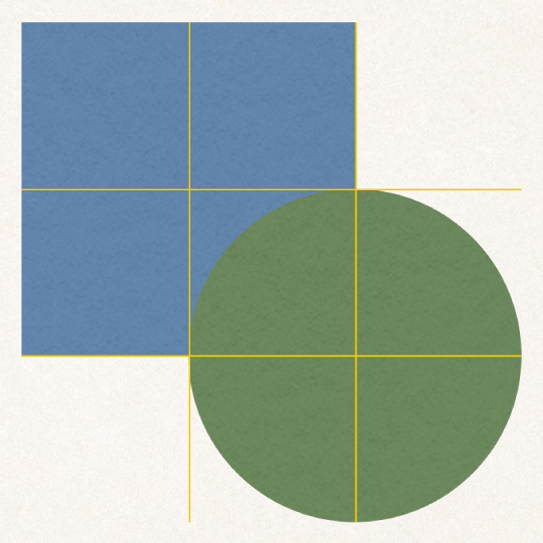
También puedes añadir tus propias guías de alineación horizontal o vertical y colocarlas en cualquier lugar de una hoja de cálculo. Estas guías de alineación no aparecen y desaparecen mientras arrastras objetos, sino que permanecen visibles mientras trabajas.
Activar las guías de alineación
Selecciona Numbers > Preferencias (el menú Numbers está situado en la parte superior de la pantalla) y haz clic en Reglas en la parte superior de la ventana de preferencias.
Seleccionar cualquiera de estas opciones:
Mostrar las guías en el centro del objeto: Indican cuándo se alinea el centro de un objeto con el de otro objeto o con el centro de la hoja.
Mostrar las guías en los bordes del objeto: Indican cuándo los bordes de un objeto se alinean con el de otro objeto o con el borde de la hoja.
Mostrar guías para tamaño relativo: Indican cuándo un objeto coincide en tamaño con una dimensión concreta de otro objeto (por ejemplo, la altura).
Mostrar guías para espaciado relativo: Indican cuándo se han colocado tres o más objetos equidistantes en una línea.
También puedes cambiar el color de las guías de alineación. Haz clic en la paleta de colores situada junto a “Guías de alineación” en las preferencias de Reglas y selecciona un color.
Añadir guías de alineación persistentes
Puedes añadir guías de alineación que permanezcan visibles en la hoja mientras trabajas, aunque abandones la hoja y regreses a ella más tarde. Puedes añadir tantas guías como desees y colocarlas de acuerdo con tus necesidades. Las guías de alineación son exclusivas para cada hoja.
Si no ves reglas, haz clic en
 en la barra de herramientas y selecciona “Mostrar reglas”.
en la barra de herramientas y selecciona “Mostrar reglas”.Coloca el puntero sobre la regla vertical u horizontal y arrástrala a la hoja.
Para cambiar la ubicación de una guía de alineación, arrástrala.
Eliminar, ocultar o borrar guías de alineación persistentes
Realiza cualquiera de las siguientes operaciones:
Quitar una guía horizontal: Arrástrala hacia arriba hasta fuera de la hoja.
Quitar una guía vertical: Arrástrala hacia la izquierda hasta fuera de la hoja.
Ocultar todas las guías: Selecciona Visualización > Guías > Ocultar guías (en el menú Visualización de la parte superior de la pantalla, no el botón Visualización de la barra de herramientas).
Para volver a mostrar todas las guías, selecciona Visualización > Guías > Mostrar guías.
Borrar todas las guías: Selecciona Visualización > Guías > Borrar todas las guías de la hoja.
Cambiar el color de las guías de alineación
Selecciona Numbers > Preferencias (el menú Numbers se encuentra en la parte superior de la pantalla) y haz clic en Reglas.
Haz clic en el selector de color situado junto a “Guías de alineación” y selecciona un color.
Consejo: Puedes añadir un botón a la barra de herramientas para mostrar y ocultar las guías.